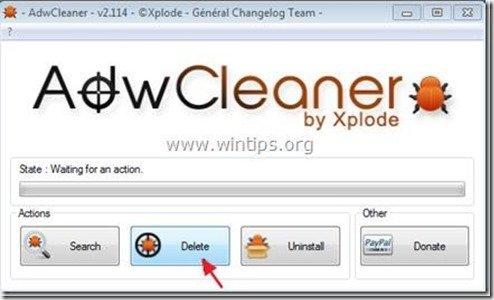Kazalo
“ DiVapton - Pup.Optional.Divapton.A " je "Potencialno nezaželen program (PUP)", ki lahko vsebuje in v vaš računalnik namesti zlonamerne programe, kot so oglasna programska oprema, orodne vrstice ali virusi. " DiVapton " razširitev je označena z Malwarebyte Antimalware uporabnost kot " Potencialno neželeni program" (PUP) z naslednjim imenom: " Pup.Optional.Divapton.A ".
Kot " PUP - Potencialno neželeni programi " so razvrščeni vsi programi, ki lahko potencialno škodujejo računalniku. Ta vrsta programov se v večini primerov v računalnik namesti v skladu z dovoljenjem uporabnika, saj so priloženi znotraj brezplačne programske opreme, ki jo želi namestiti uporabnik.
"PUP" lahko v svoji kodi vsebujejo oglasno programsko opremo, orodne vrstice, vohunsko programsko opremo ali klicne programe, zato morajo biti uporabniki pri nameščanju brezplačne programske opreme v računalnik pozorni. PUP lahko delujejo v ozadju računalnika, da bi vaš računalnik onemogočili pred virusi ali napadi na oddaljeni računalnik.
Ko " DiVapton" je nameščen v računalnik, hitrost računalnika se upočasni, spletni brskalnik med iskanjem po internetu preusmerja brskanje ali prikazuje rezultate in oglase neznanih založnikov.
Odstranitev " Pup.Optional.Divapton.A " - virus iz računalnika sledite spodnjim korakom:

Kako odstraniti "DiVapton" iz računalnika:
Korak 1. Iz nadzorne plošče odstranite aplikacije, ki pripadajo založniku "DiVapton".
1. To storite tako, da obiščete:
- Windows 8/7/Vista: Začetni zaslon > Nadzorna plošča . Windows XP: Začetek > Nastavitve > Nadzorna plošča
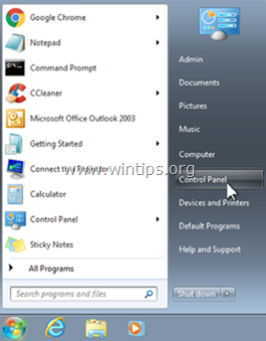
2. Dvakrat kliknite, da odprete
- Dodaj ali odstrani programe če imate Windows XP Programi in funkcije če uporabljate operacijski sistem Windows 8, 7 ali Vista.
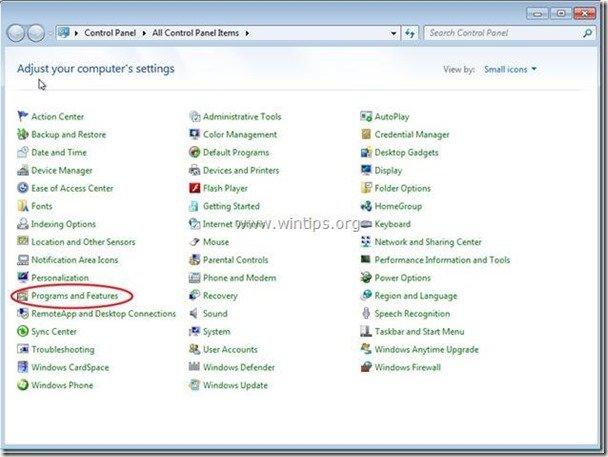
3. Na seznamu programov poiščite in Odstrani (odstrani) naslednje aplikacije :
- DiVapton 1.0.0 Vse druge neželene ali neznane aplikacije
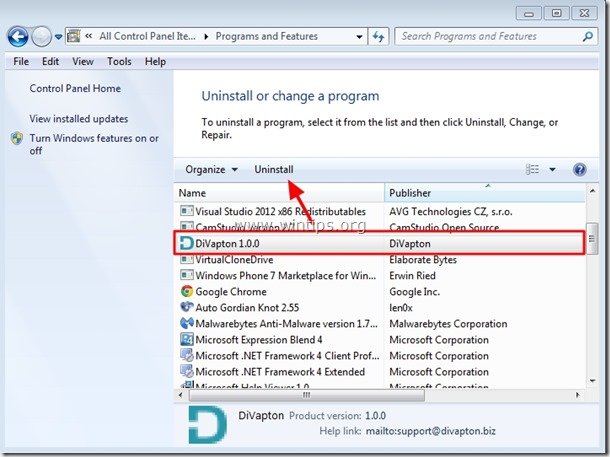
Korak 2. Izbriši preostale skrite datoteke "DiVapton"
Obvestilo: Če želite opraviti to nalogo, morate omogočiti prikaz skritih datotek:
- Kako omogočiti prikaz skritih datotek v sistemu Windows 7Kako omogočiti prikaz skritih datotek v sistemu Windows 8
1. Pojdite na naslednjo pot in izbrišite naslednje mape, če obstajajo.
- C:\Programske datoteke\ DiVapton
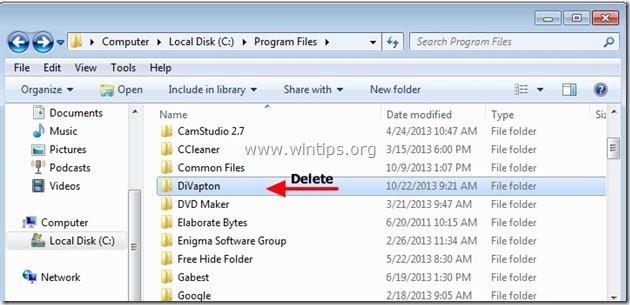
Korak 3: S programom AdwCleaner očistite preostale vnose registra.
1. Prenesite in shranite program AdwCleaner na namizje.
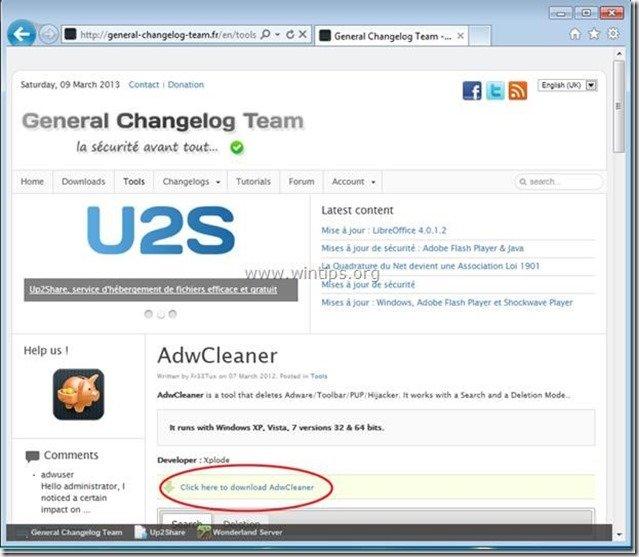
2. Zaprite vse odprte programe in . Dvojni klik da odprete "AdwCleaner" z namizja.
3. Pritisnite si " Izbriši ”.
4. Pritisnite si " OK " na " AdwCleaner - Informacije" in pritisnite " OK " ponovno za ponovni zagon računalnika .
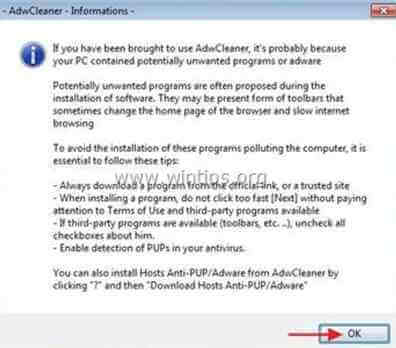
5. Ko se računalnik znova zažene, zaprite " AdwCleaner" informacije (Readme) in nadaljujte z naslednjim korakom.
Korak 4. Prepričajte se, da je "DiVapton ” razširitev ne obstaja več v vašem Internetni brskalnik.
Internet Explorer, Google Chrome, Mozilla Firefox
Internet Explorer
Kako odstraniti "DiVapton ” podaljšek iz brskalnika Internet Explorer.
1. Odprite Internet Explorer in nato odprite IE v meniju datotek in izberite:
“ Orodja " > " Upravljanje dodatkov ”.
Obvestilo*: V najnovejših različicah IE pritisnite " Zobniki " ikona  v zgornjem desnem kotu.
v zgornjem desnem kotu.
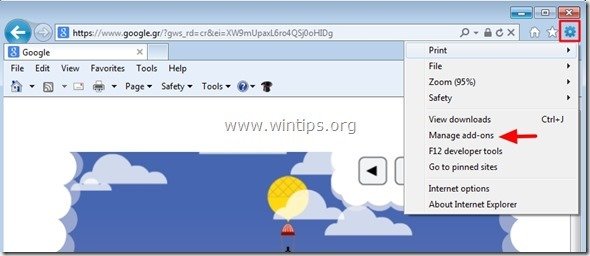
2. Izberite " Orodne vrstice in razširitve" & onemogočiti naslednje razširitve:
- Divapton
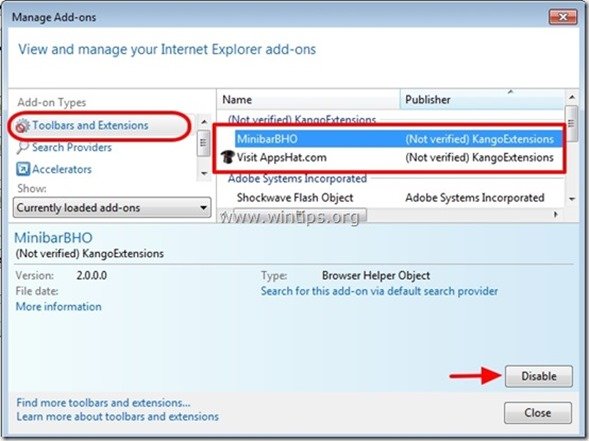
3. Zaprite vsa okna Internet Explorerja in znova zaženite brskalnik.
4. Pojdite na 5. korak .
Google Chrome
Kako odstraniti “ DiVapton ” podaljšek iz brskalnika Google Chrome.
1. Odprite Google Chrome in pojdite v meni Chrome  in izberite " Nastavitve ".
in izberite " Nastavitve ".
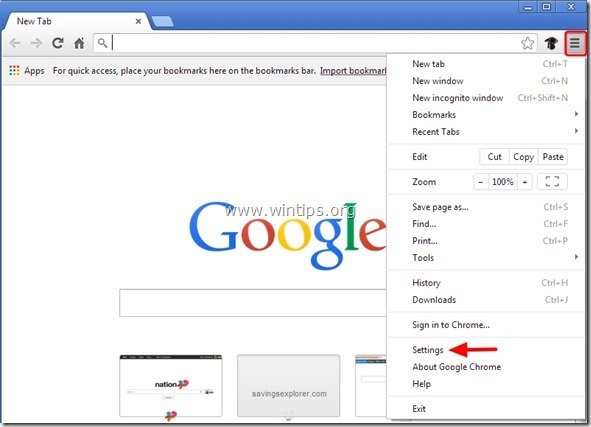
2. Izberite " Razširitve " na levi strani.
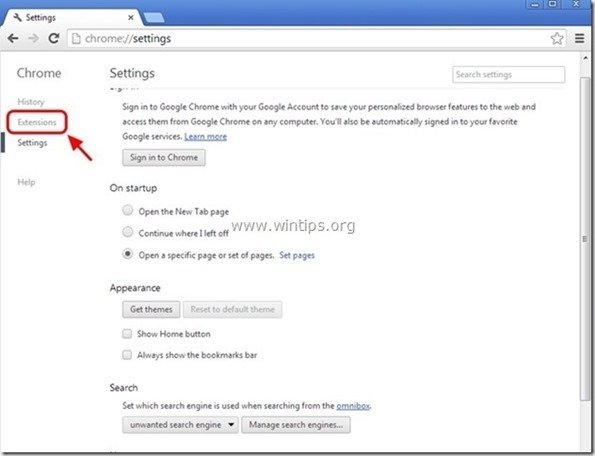
3. Odstranite neželene " DiVapton" razširitev s pritiskom na " ikona za recikliranje " na desni strani.
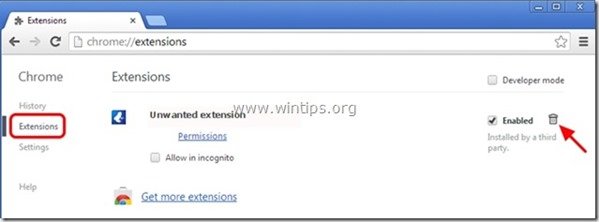
4. Zaprite vsa okna Google Chrome in ponovno zaženite brskalnik.
5. Pojdite na 5. korak .
Mozilla Firefox
Kako odstraniti “ DiVapton ” podaljšek iz brskalnika Mozilla Firefox.
1. Kliknite na " Firefox" menijski gumb v zgornjem levem kotu okna Firefoxa in izberite " Dodatki ”.
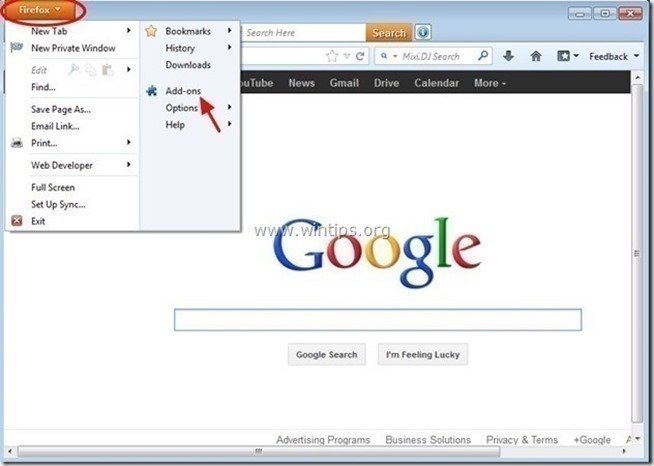
2. Izberite "Razširitve" na levi strani in nato odstranite neželeni " DiVapton " (če obstaja), tako da pritisnete gumb " Odstranite ".

3. Zapri vsa okna Firefoxa in ponovni zagon vaš brskalnik.
4. Pojdite v naslednji korak .
Korak 5. Čiščenje računalnik ne bo ostal zlonamerne grožnje.
Prenesi in . namestitev enega najzanesljivejših brezplačnih programov proti zlonamerni programski opremi, s katerim lahko računalnik očistite preostalih zlonamernih groženj. Če želite biti stalno zaščiteni pred obstoječimi in prihodnjimi grožnjami zlonamerne programske opreme, vam priporočamo namestitev programa Malwarebytes Anti-Malware PRO:
Zaščita MalwarebytesTM
Odstranjuje vohunsko programsko opremo, oglasno programsko opremo in škodljivo programsko opremo.
Začnite z brezplačnim prenosom zdaj!
1. Run " Malwarebytes Anti-Malware" in programu omogočite, da se po potrebi posodobi na najnovejšo različico in zlonamerno zbirko podatkov.
2. Ko se na zaslonu prikaže glavno okno programa Malwarebytes Anti-Malware, izberite " Izvedba hitrega skeniranja " in nato pritisnite " Skeniranje " in pustite, da program pregleda vaš sistem za grožnje.
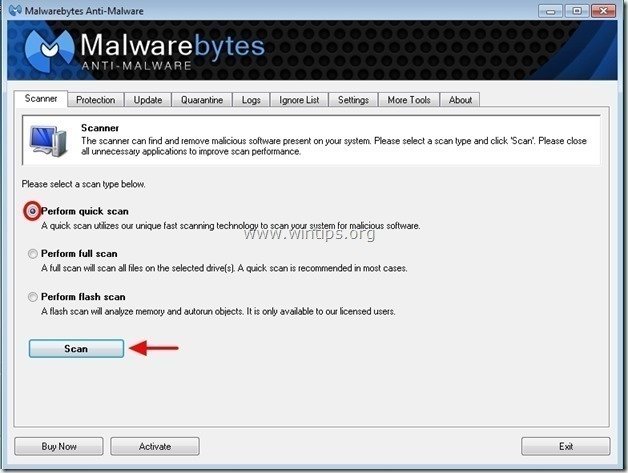
3. Ko je skeniranje končano, pritisnite "OK" za zaprtje informacijskega sporočila in nato pritisnite . . "Prikaži rezultate" gumb za ogled in . odstranite najdene zlonamerne grožnje.
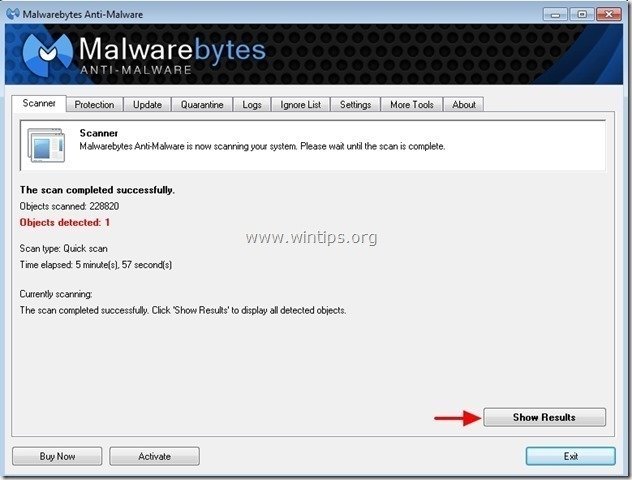
4. V oknu "Prikaži rezultate" preverite - z levim gumbom miške - vse okužene predmete in nato izberite " Odstrani izbrano " in pustite, da program odstrani izbrane grožnje.
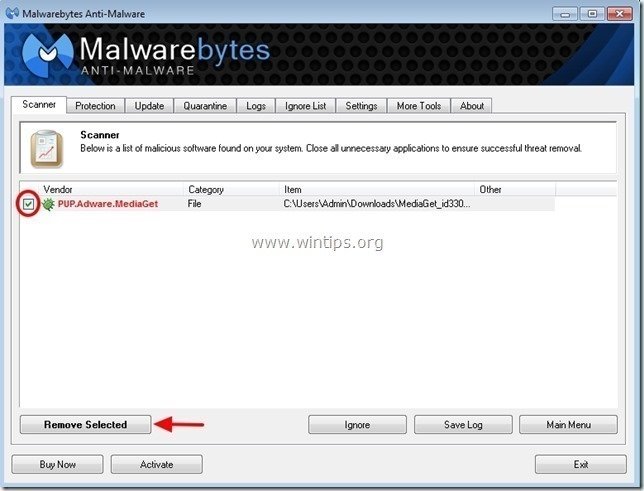
5. Ko je postopek odstranjevanja okuženih predmetov končan , "Ponovno zaženite sistem, da pravilno odstranite vse aktivne grožnje".
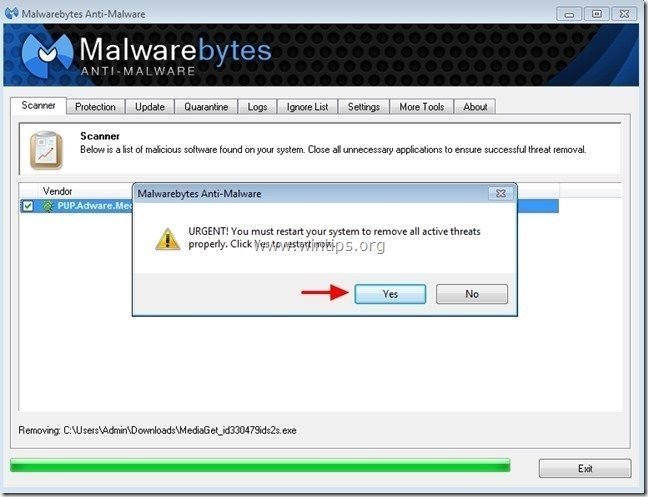
6. Nadaljujte do naslednji korak.
Nasveti: Če želite zagotoviti, da je računalnik čist in varen, v sistemu Windows v varnem načinu izvedite celovit pregled programa Malwarebytes' Anti-Malware. .*
*Če želite preklopiti v varni način sistema Windows, pritisnite " F8 " med zagonom računalnika, preden se pojavi logotip Windows. Ko se prikaže tipka " Meni z naprednimi možnostmi sistema Windows " se prikaže na zaslonu, s tipkami s puščicami na tipkovnici se premaknite na Varni način in nato pritisnite "ENTER “.
Korak 6. Očistite neželene datoteke in vnose.
Uporabite " CCleaner " in nadaljujte z Clean vaš sistem iz začasnih Internetne datoteke in . neveljavni vnosi v register.*
* Če ne veste, kako namestiti in uporabljati "CCleaner", preberite ta navodila. .
Korak 7. Ponovno zaženite računalnik, da bodo spremembe začele veljati, in opravite popolno pregledovanje s protivirusnim programom.

Andy Davis
Blog sistemskega skrbnika o sistemu Windows